
- この記事は2015年モデル・第2世代のファイヤーTVについてです
- この記事はWi-Fi・ルーター・モデムのこともよくわかってなかったレベルの人間が有線のフレッツ光回線のネット環境でファイヤーTVを見れるようになった話です
- 最後にfire tv stickを有線で見る方法も追記しました
動画をテレビで見たくてAmazon fireTV(2015年モデル)を購入したんだけど、しばらくネットが繋がらない、映らないという壁にぶちあたりました。
結果、ルーターを購入しWiFi接続することで解決しました!
今では普通に見れるし引きこもりな自分のお友達として大活躍です。
この記事では自分が繋がらなかった時にとった対策や調べたことなどをまとめたので、同じようなことで頭を抱えている人の参考になればと思います。
fire tvが有線接続できない(環境はフレッツ光の有線LAN)
繋がらなかった時のネット環境は以下の通りです。
- フレッツ光回線の有線でインターネットを使用(Wi-Fiはなし)
- 回線開通時に担当者からモデムを提供される(黒くて四角いやつ)

この四角い黒い箱がモデムで、自分はここから出てる緑の有線LANケーブルをパソコンにつないで普段ネットをしていました。
で、このLANケーブルをfireTVの穴に挿せばつながるのかと思ってたけど違いました。
fireTVを有線で接続する方法
結果、ファイヤーTVを有線接続するとこのような図になりました(第2世代の場合)
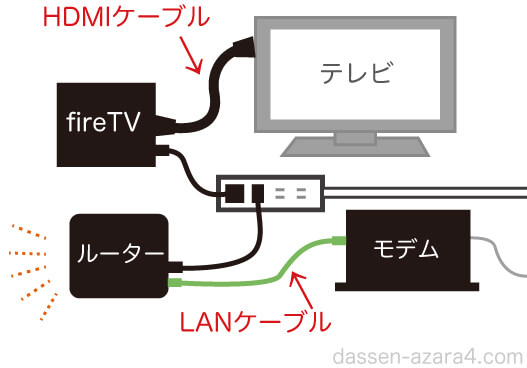
イメージ図
fireTVの接続自体は本来は簡単です。
1:Amazon fireTVに接続
- HDMIケーブル
(別売)で fireTVとTVをつなげる
- Amazon fireTVのコンセントを挿す
- テレビの電源入れて入力切替する(HDMI1、HDMI2などHDMIケーブルを挿した穴のチャンネルにする)
2:ホームネッワークに接続する
- 有線の場合:ケーブルによる接続
- Wi-Fiの場合:Wi-Fiネットワークへの接続
※2015年モデル(箱型)のfireTVの場合
有線、無線によって接続方法が変わってきます。
自分は有線の方法でやってみたもののうまくいかずここでつまずきました。
そもそも有線の場合のつなぎ方から間違ってました。
有線の光ネット環境でfireTVを見るには「ルーター」が必要だったので、そりゃあつながるわけもないのに奮闘してました…。
メモ
「ルーター」が必要だというのはこの後に書いてありますが、あちこちに問い合わせてわかりました
アマゾンとフレッツ光に問い合わせてルーターが必要と判明!

行き詰まってまずアマゾンに電話で問い合わせてみました。
※以下、会話ざっくり
<アマゾンへの問い合わせ内容>
☆ 自分「Amazon fireTVについてのお問い合わせです。有線でのネット接続ができません。macを使ってます」
★ アマゾン「macをご利用なんですね。有線接続でつながらない場合は、回線業者の方でmacアドレス制限があるかもしれないので回線業者に問い合わせてみてください」
(macアドレス制限???ここで新たな言葉が登場)
※macアドレス制限=mac1台に対してセキュリティの番号が設定されているみたいな感じのやつ
「macアドレス制限」という項目はあったけどなんか違う感じでした。
とりあえず、次は言われた通り回線業者(フレッツ光)に問い合わせの電話をすることに。
~~~~
<回線業者への問い合わせ>
☆ 自分「現在有線で光回線使ってます。Amazon fireTVというアマゾン製品の外部機器がインターネット接続されなくてアマゾン側に聞いたらmacアドレス制限を確認してみてと言われまして…」
★ フレッツ光「ルーターは使用してますか?」
☆ 自分「あ、はい。黒い弁当箱みたいなのですね?(黒い弁当箱=モデム。ルーターと勘違いしてた笑)」
★ フレッツ光「それはモデムといってそれではアマゾン製品などの他のものをインターネットにつなぐことはできません。モデムからさらにルーターにつなげば可能です。fireTVがPPoE接続対応かもう一度聞いてみてください。PPoE対応ならどのルーターでも使えると思います。」
黒い弁当箱みたいなのずっとルーターだと思ってたけどモデムと判明!(笑)
そして、
ルーターがあれば接続できると判明!
PPoE接続ってのはネットをつなぐ時にパソコンで設定したなんとなく記憶があったんで、「PPoEってあのネット繋ぐ設定する時の接続形式?みたいなやつでしょ?」となんとなく分かったようなふりしてもう一度アマゾンに問い合わせをし「fireTVってPPoE対応ですか?」を確認することに。
~~~~
<アマゾンへの問い合わせ>
☆ 自分「先ほど問い合わせたものですが、回線業者はルーターが必要と言ってました。fireTVはPPoE対応ですか?ルーターはなにがよいのでしょうか?(相性いいメーカーとかはある?)」
★ アマゾン「PPoE対応です。ルーターは基本的になんでも大丈夫です。バッファローとかお好きなのでOK」
ありがとうございます!!!!(解決)
というやり取りを経て、
- fireTVはモデムだけでは見れない
- fireTVをフレッツ光回線(有線)で見るにはルーターが必要
- ルーターはなんでもよい
ということがわかりました!!!!
つまり自分はモデムで一生懸命設定しようとしてたわけです。
そりゃあネットワークも繋がらず設定ができないわけだ。
問題解決!
無知が今回知った知識↓
- モデム:光回線がつかえるのはパソコンのみ
- ルーター:モデム→ルーターという順で繋ぐ。そこから無線でパソコン、スマホ、fireTVなど同時に複数ネット回線につなげられる(これがWiFi)

と思ったけど、調べてみたら1万しないくらいで買えそうなのもあったので、とりあえずルーターを購入することに。
次はルーターを買うまでのあれこれです。
家電量販店でルーターを買ったけど店員が信じられない事件
ルーターは、
- できるだけ安い(5,000円くらい)
- 有名なメーカー希望
- できれば速い
を重視してたけど、何がいいかわからないから「有名なバッファローでいいや」とだいたい製品の目星は決めてました。
色々、店員に確認したかったんで電気屋に行って買おうとしました。
しかし、人によって言うこと様々でさらに迷うことに…
- 「そのバッファローのやつでも十分ですよ」
- 「いやいや、『ac』というものが最新で速くておすすめだからこっちがいいですよ」
- 「こっちが最新で速いですよ」
などなど…(笑)
迷いに血迷ってバッファローではなく店員に勧められたのを購入することに…
値段も見て5,000円くらいだったからいいかなと思いレジに行くと…
レジ「8,000円になります」

なんと、表示の価格プレートが間違ってた…
今思えば8,000円でも安いほうだろうし3,000円しか変わんないからそれでもよかったけど、価格が間違って表示されてて、それを気付かず勧めてきた店員に怒りを覚えたので、結局自分が最初から心の中で決めてたバッファローのルーター(WSR-300HP)にしました(笑)

と家電量販店の寄ってくる店員いやになりましたね(笑)
↓バッファローのルーター(WSR-300HP)
こちらのルーターは一人暮らしなどワンルームぐらいの広さ向けです。
一戸建てとか広い場所で使うならもう少し広い場所用のルーターがいいかもしれません。

とりあえず、無事にルーターをゲット!
最後にルーターの接続です!!もう一踏ん張り!
fireTVとルーターの設定方法

ルーターは説明書通り初期設定するだけなので簡単でした。
しかし、最初うまくいかなくて、

と思ってまた後でやろうといったん放置してました。
すると、数日後またやってみたらすでに設定は完了になってました。
接続するまで時間がかかったっぽいです。

無事、ルーターを設定!
モデムにルーターを接続しそのルーターから無線でネットが使えるようになりました!
あとはfireTVを接続するだけ!
フレッツ光有線+ルーターによるfireTVの設定
ルーターでネットをつなげるようになったので、fireTVの接続は、
「Wi-Fiネットワークへの接続」→(自分のWi-Fi名)を選ぶ
で簡単に接続できました!
ここまで長かった~~~!!
無事、fireTVがネットに接続されたので最後に動画を視聴する設定をしました(次)
【動画視聴設定】dtvとYouTubeのアプリをダウンロード
自分はdTV会員だったんで(というかdtvをテレビで見たくてfireTVを買った)、テレビに映るfireTVの画面からアマゾン内のdTV(fire tv用アプリ)をインストールしました(無料)
fireTVからHulu、dtvなどの動画配信サービスを見るにはこういった動画サービス専用のアプリをインストールする必要があります。無料です。
すぐ終わるのでこれは簡単でした。
※2018年よりYouTubeのアプリはなくなりましたが、FirefoxなどのブラウザをfireTV上でダウンロードすることで視聴できます。
動画が見れるようになって試しにYouTubeを再生してみることに…
記念すべき最初に視聴してみた動画はリトグリの「だから、ひとりじゃない」のMV。
♪泣いて泣いてもがいて~
キ、キター!!!映った!

dtvでも映画、アニメ、ドラマを見くさってますがすごい楽しい(笑)
dTVなんて500円でいろんな動画見放題なので低価格で動画を楽しみたい人にはおすすめです。
【まとめ】フレッツ光有線でfireTVを見るにはルーターが必要!
以上、fireTVを見れるようになるまでの奮闘記でした!
同じくfireTVがつながらなくてこの記事にたどりついた方の参考になればと思います。
簡単に言えば、フレッツ光回線でインターネットを有線で接続して日頃パソコンを使っている人はでfireTVを見るならルーターが必要ということです。
有線でfireTVを見るために購入したもの
▼Fire TV Stick
▼Fire TV Stick 4K
追記:fire tv stickを有線で見る方法
上記は箱型の古いfire tvを有線の人が見る方法でした。
次にfire tv stickを有線のネット環境で見る方法です。
2つあります。
- ルーターを買って有線接続から無線接続にする(WiFi接続にする)
- Amazonのイーサネットアダプタを買って見る(ルーター必要なし)
イーサネットアダプタとは、Amazonの商品でfire tv stickとLANケーブルをつなぐ小さい機器です。
【有線LANケーブル】⇒【イーサネットアダプタ】⇒【fire tv stick】⇒【テレビ】
という感じで繋げばfire tv stickでも有線で見ることができます。
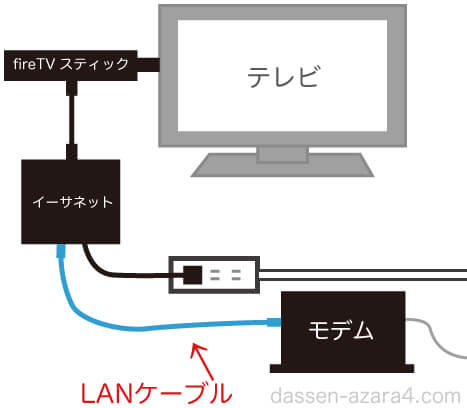
イメージ図
イーサネットアダプタには色んなメーカーのものがあるけど、アマゾンのイーサネットアダプタならfire tv stickと同じメーカーなので無難です。
アマゾンのイーサネットアダプタの対応機種
- Fire TV Stick 4K
- Fire TV Stick (第3世代)
- Fire TV Stick (第2世代)
- Amazon Fire TV (第3世代)
▼Amazonのイーサネットアダプタ
普段、有線の人がfire tv stickを使うのに「ルーター買って部屋にWiFi飛ばすのとイーサネットアダプタ買ってつなぐのどっちがいいの?」ですがこんな感じです。
- ルーターがおすすめな人→スマホ・タブレット・ゲームとか他でもWiFi使う人
- イーサネットアダプタがおすすめな人→有線でいい、安さ重視、接続の安定重視
普段は有線だけど、今後スマホ・タブレットとか家でWiFi接続したいな〜って人はルーターがあったほうがいいです(自分はこっちタイプ)
Amazonのイーサネットアダプタは約1,780円で、ルーターは安いものだと3,000円くらいです。

あと、fire tv stickはWiFi接続で見ると動画がカクカクしたり、WiFiが認識されなかったりなど通信が不安定な面もあるようです。
有線の人で「イーサネットアダプタ接続で見た方が通信が安定する」といった声をネットで見かけたので、有線の人で通信の安定を重視するならAmazonのイーサネットアダプタで見る方がよいかもしれません。
▼Amazonのイーサネットアダプタ
▼ルーター


